昨天Canonical发布了最新Ubuntu18.04 TLS,迫不及待就安装来体验一下。
需要工具:
VMware Workstation
Ubuntu18.04 iso镜像 下载链接:https://www.ubuntu.com/download
虚拟机配置好了下面开始
开机,进入配置安装页面
我这里选择中文,也可以选择英文。主要想到我英文水平不太多好。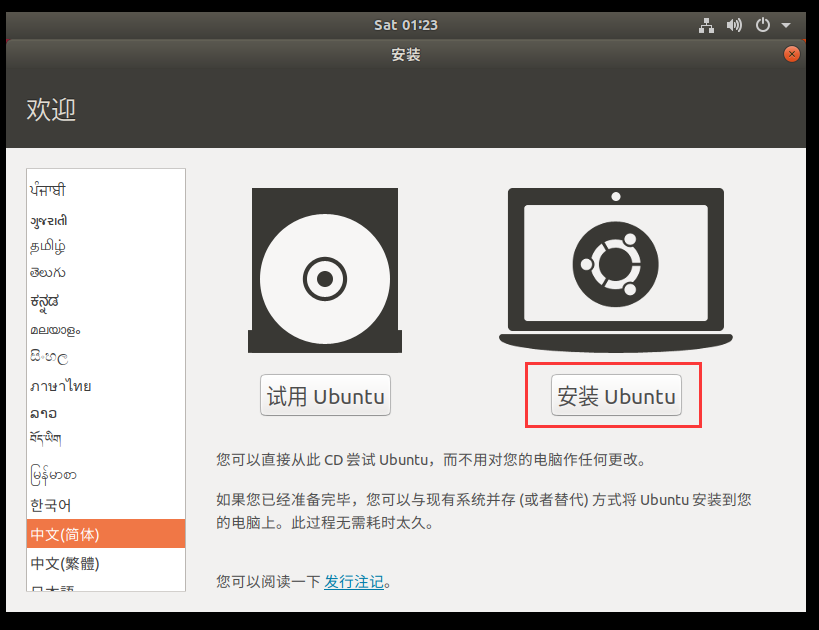
键盘布局选择英语(美国)
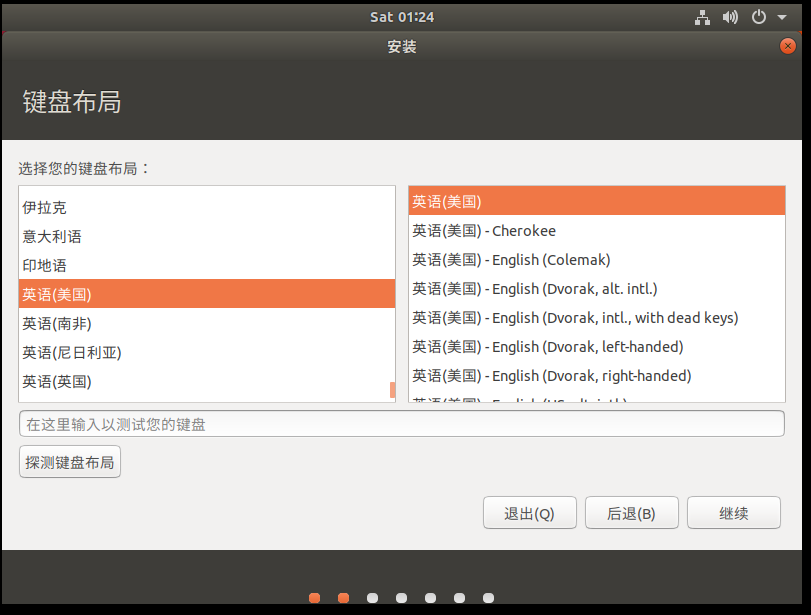
选择正常安装。个人想自定义自己想要的软件就选择最小安装,等系统安装完后自行选择安装需要的软件。我这里体验就直接选择正常安装。
其他选择去除安装ubuntu时下载更新,这样会节省很多时间的。
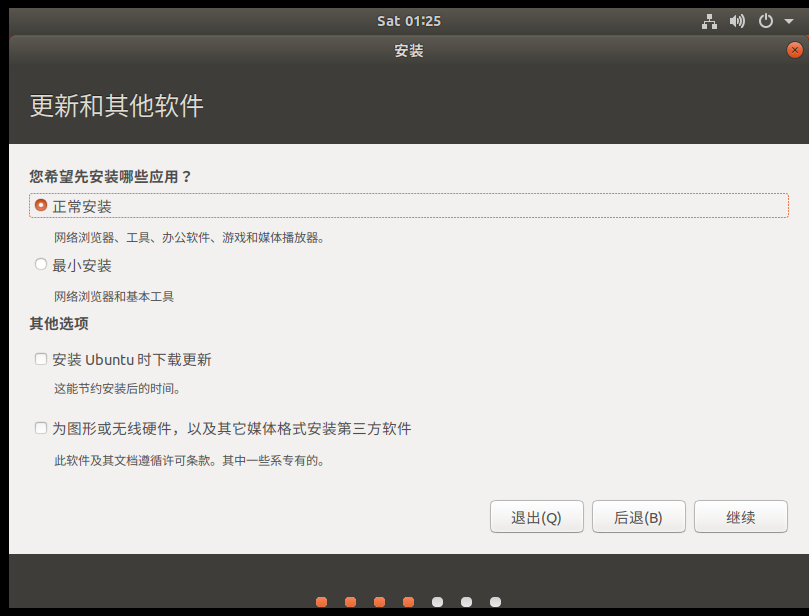
分区就选择了清除整个磁盘并安装Ubuntu和使用LVM(这个相当于自动分区),下面其他选项是手动分区,这里我没有使用手动分区是因为我选择手动分区下一步的时候无法显示下面的按钮,可能是Vmware的问题,现在是体验Ubuntu,就没有深究,直接选择自动分区了。
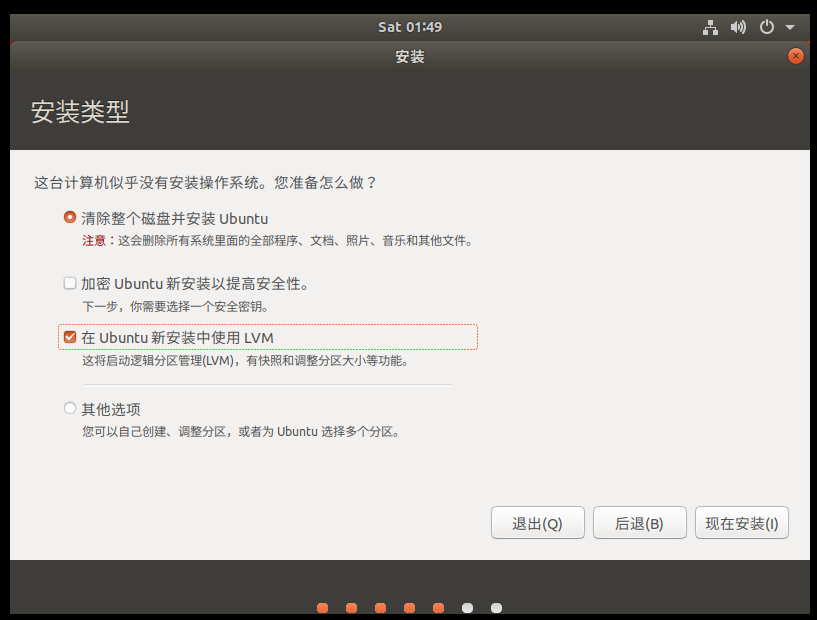
选择上海时区
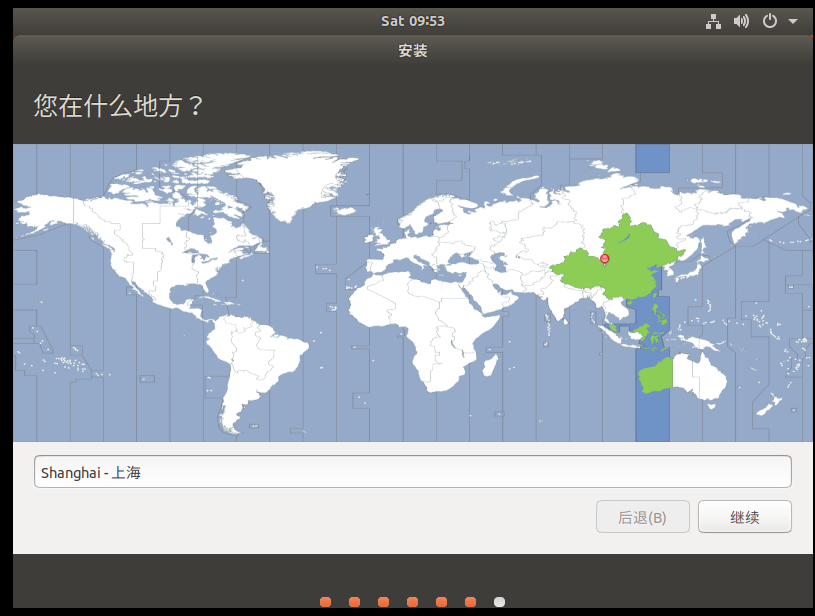
设置用户名和密码
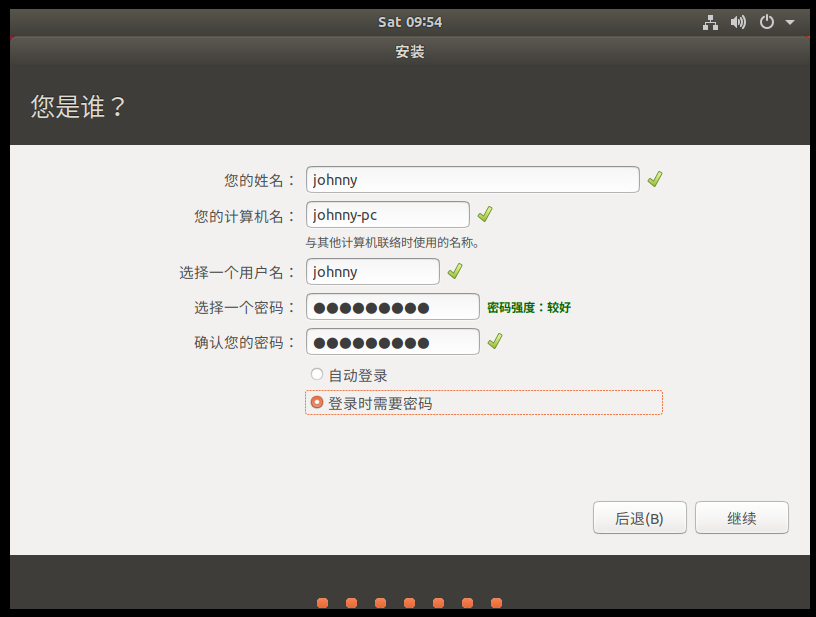
开始安装,等待安装完成。
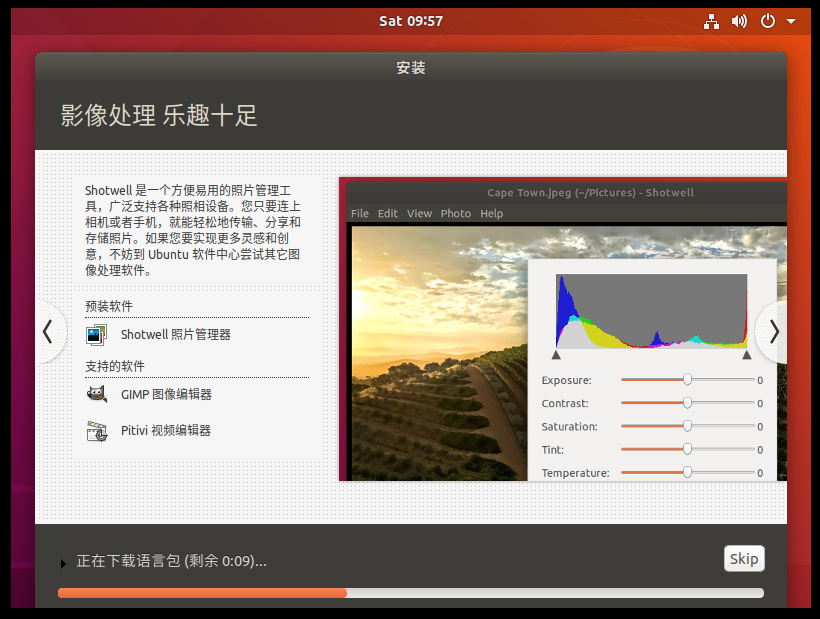
安装完成,提示重启系统,注意重启的时候的去掉挂载的ISO镜像,我没有去掉启动的时候没有进入系统提示让我删除挂载的ISO
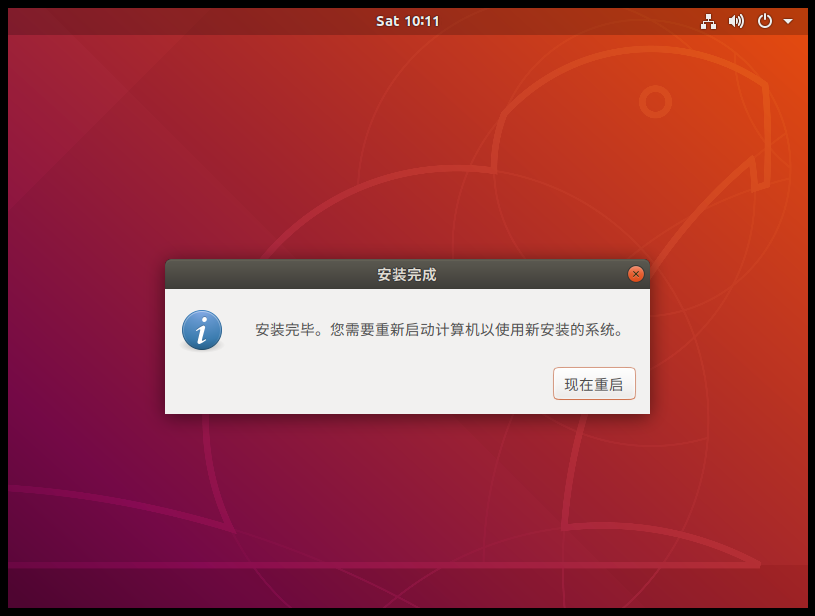
成功进入系统,可以开始各种配置了。
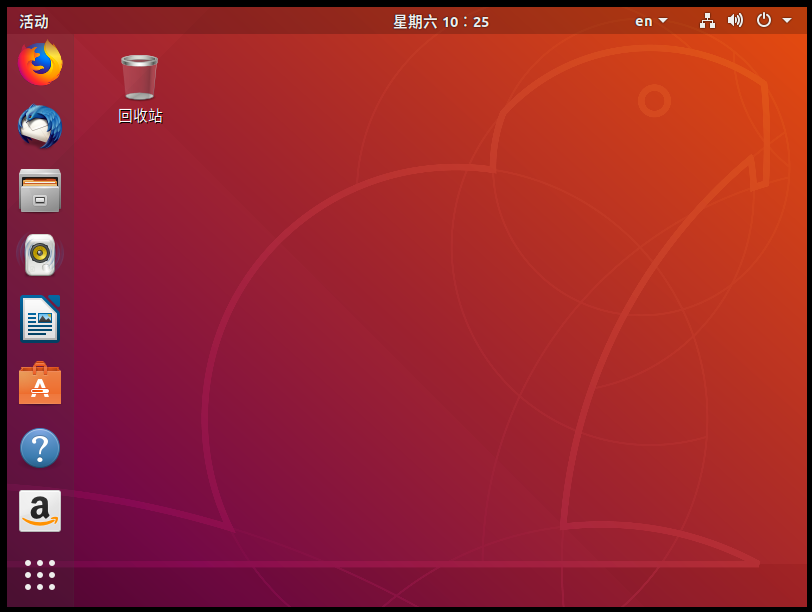
先是安装一个gnome tweaks tool,我在软件中心只搜到这个,我不知道是不是这个。安装完成后还是有一个优化图标在软件列表上的,就可以进行主题和图标的优化。
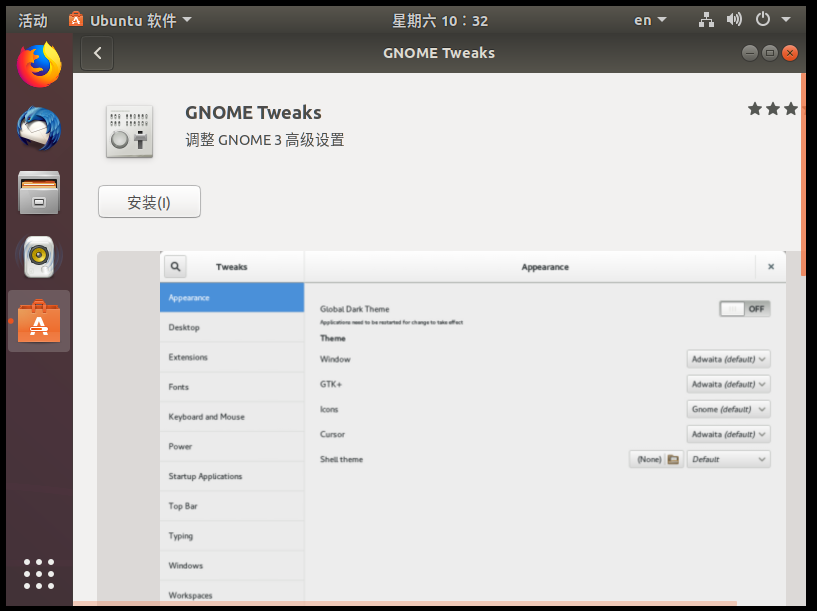
启用Canonical合作伙伴的软件源,主要是为了安装更多的软件,比如flash浏览器插件等。
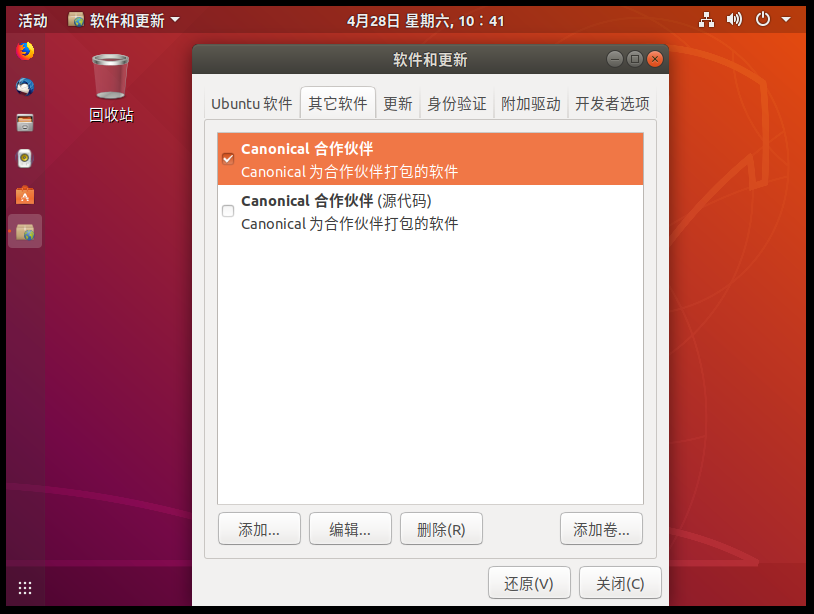
安装chromium-browser
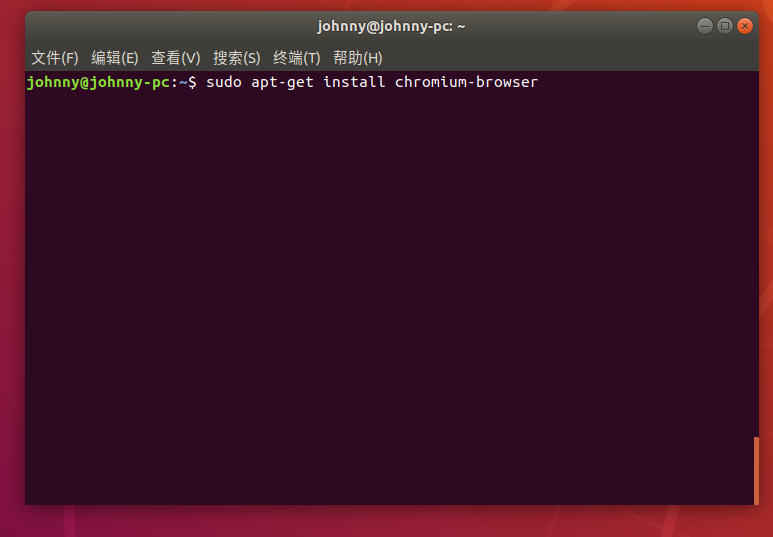
安装adobe 插件
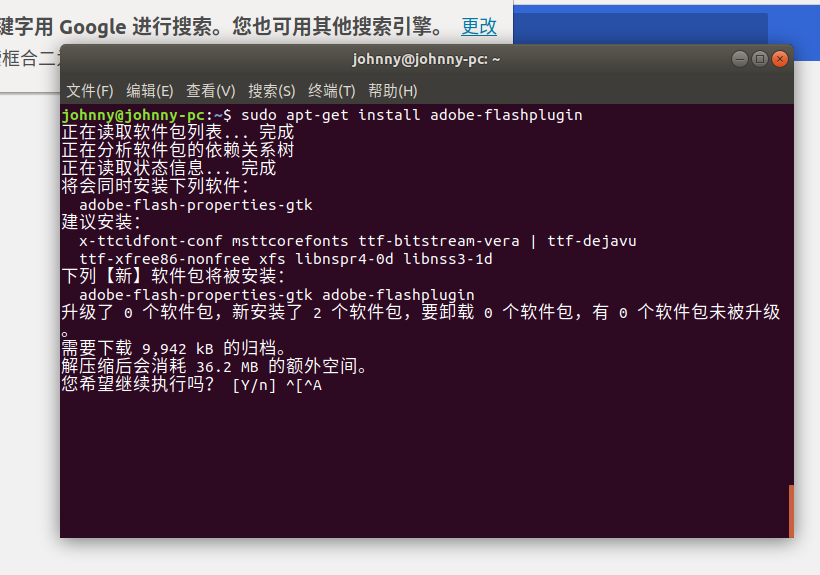
先这样了,其他的回去慢慢体验,至于修改主题换图标的优化等我有空再来。
By:Johnny
2018-04-28 14:31:40
来源:oschina
链接:https://my.oschina.net/u/4311560/blog/3991834